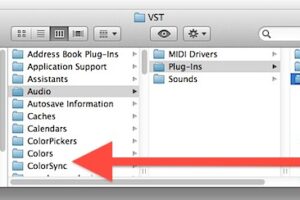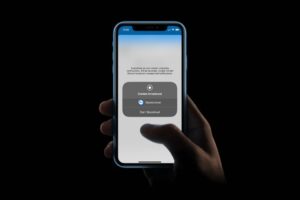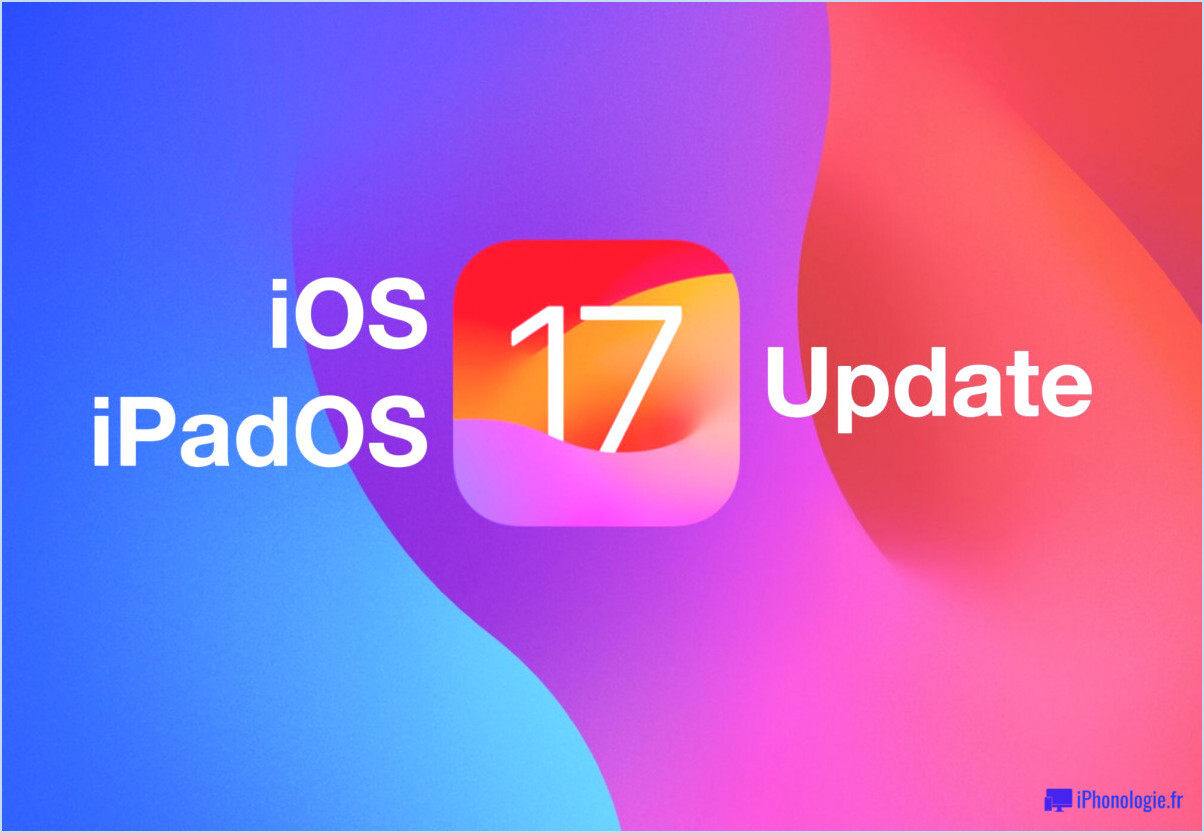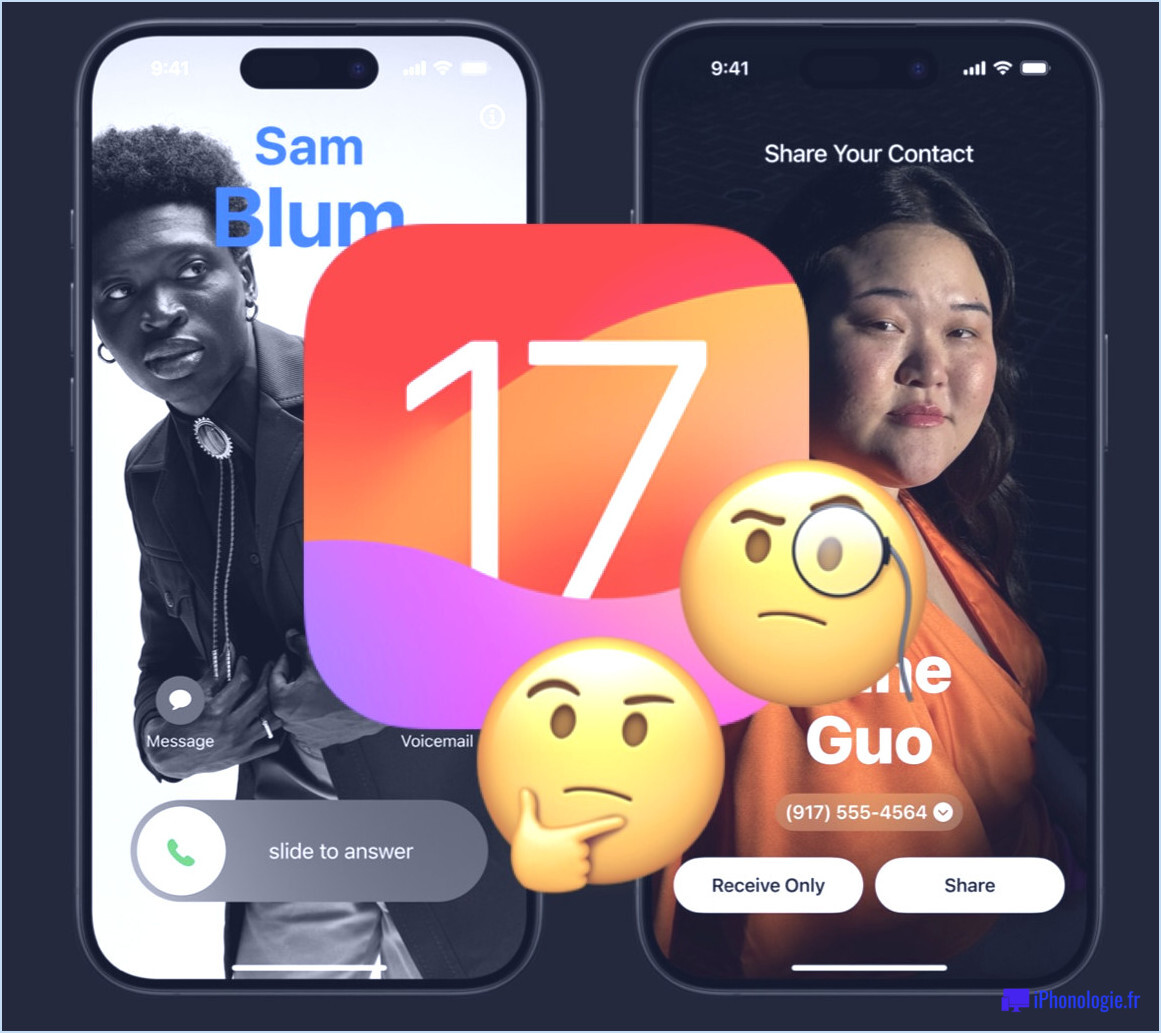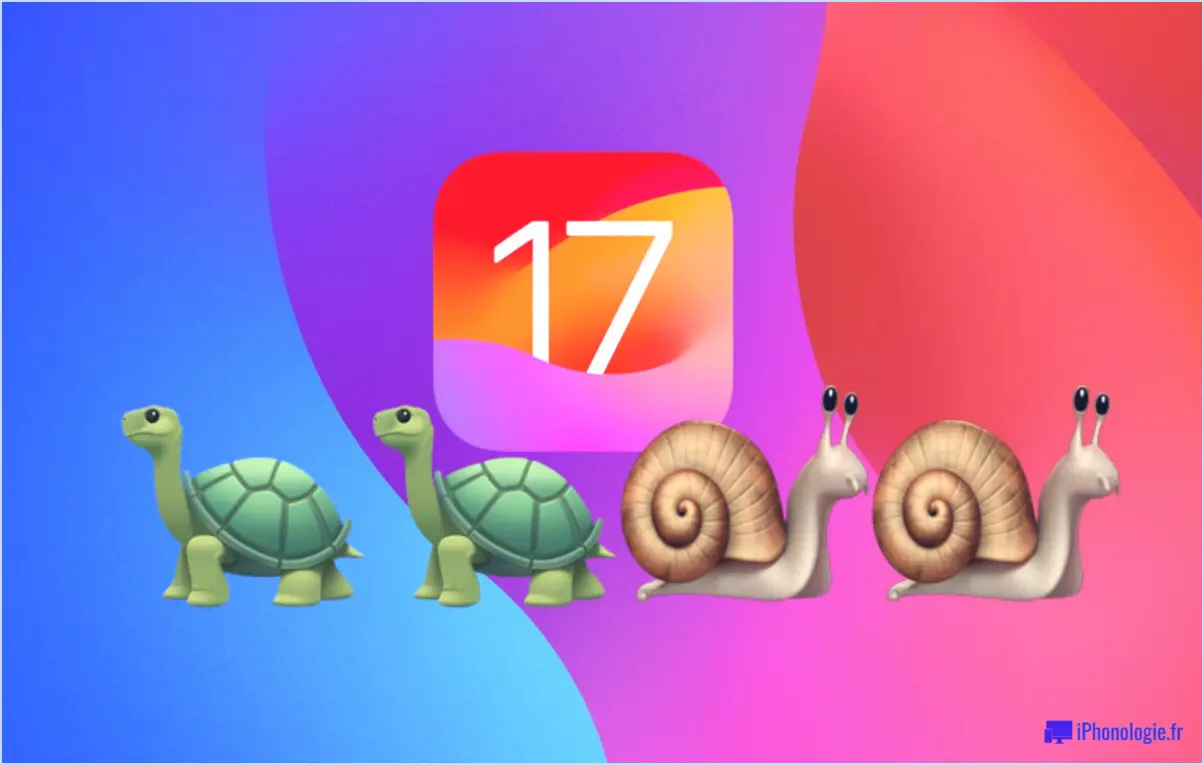Comment activer le mode furtif dans le pare-feu de Mac OS X pour une sécurité accrue

Les utilisateurs de Mac qui veulent un peu plus de sécurité réseau peuvent activer une fonction optionnelle de pare-feu dans Mac OS X appelée "Stealth Mode". Lorsque le mode furtif est activé, le Mac n'accusera pas réception des tentatives de découverte de réseau typiques avec des requêtes ping ICMP et ne répondra pas aux tentatives de connexion faites à partir de réseaux TCP et UDP fermés. Essentiellement, il fait apparaître le Mac à ces demandes comme s'il n'existait pas du tout.
Comme le mode furtif peut interférer avec certaines fonctions réseau et méthodes de dépannage vers et depuis un Mac avec cette fonction activée, l'utilisation du mode furtif n'est vraiment appropriée que pour les utilisateurs avancés, ou pour ceux qui utilisent régulièrement leur Mac sur des réseaux publics ou privés non fiables et qui veulent améliorer la sécurité de leurs machines dans cet environnement. Si votre Mac se trouve simplement sur un réseau domestique fermé derrière un routeur et un pare-feu général et accompagné d'ordinateurs et d'utilisateurs sympathiques, l'activation du mode furtif peut être plus problématique qu'utile, et n'est vraiment pas recommandée pour les ordinateurs sur des situations de réseau local de confiance. De plus, si vous ne faites pas confiance au réseau sur lequel vous vous trouvez, vous pouvez vous déconnecter et en trouver un plus sûr ; sortez tout et bloquez plutôt toutes les connexions réseau entrantes possibles vers le Mac.
Comment activer le pare-feu en mode furtif sous Mac OS X
Le mode furtif est une fonction optionnelle du pare-feu Mac disponible pour pratiquement toutes les versions quelque peu modernes de Mac OS X :
- Allez dans le menu Pomme et choisissez Préférences Système
- Allez dans le panneau de préférences "Sécurité et confidentialité" et sélectionnez l'onglet "Pare-feu"
- Cliquez sur le bouton de déverrouillage et authentifiez-vous avec un mot de passe administrateur, cliquez sur "Activer le pare-feu" s'il n'a pas encore été activé, puis cliquez sur le bouton "Options du pare-feu"
- Cochez la case "Activer le mode furtif" puis cliquez sur OK
- Fermer les préférences du système comme d'habitude
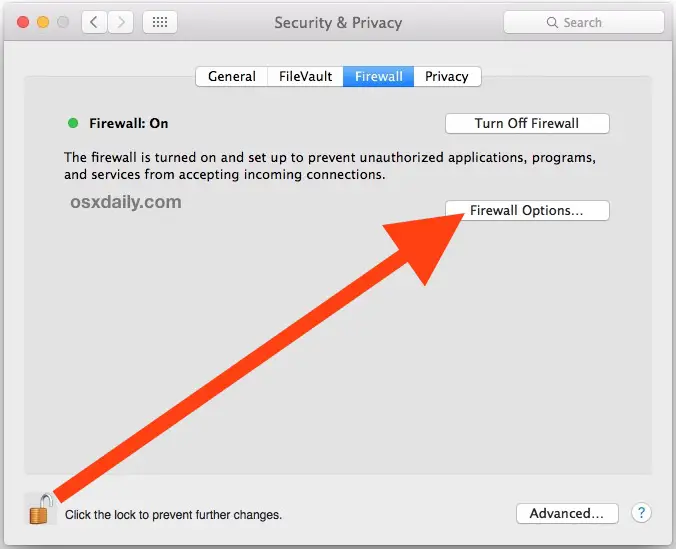
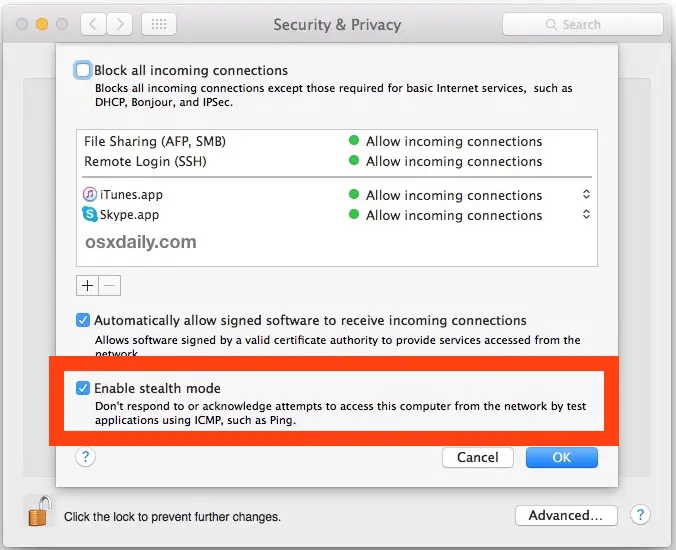
Le Mac est maintenant en mode furtif, ce qui signifie qu'il ne répondra pas à certains types de communication de réseau commun et de tentatives de découverte.
Si vous voulez tester l'efficacité du mode furtif, vous pouvez utiliser le ping en ligne de commande ou utiliser l'utilitaire réseau pour tenter de découvrir le Mac à partir d'un autre Mac. Si vous essayez de faire un ping sur le Mac avec le mode furtif activé, il n'y aura pas de réponse, comme si vous envoyiez des requêtes ICMP à une machine inexistante, comme c'est le cas (en supposant que le Mac en mode furtif est 192.168.0.201) :
MacBook-Pro% ping 192.168.0.201
PING 192.168.0.201 (192.168.0.201) : 56 octets de données
Demande de délai d'attente pour icmp_seq 0
Demande de délai d'attente pour icmp_seq 1
Demande de délai d'attente pour icmp_seq 2
Demande de délai d'attente pour icmp_seq 3
Demande de délai d'attente pour icmp_seq 4
^C
--- 192.168.0.201 statistiques de ping ---
6 paquets transmis, 0 paquet reçu, 100,0% de perte de paquets
MacBook-Pro%
Bien que cela bloque la plupart des méthodes courantes de recherche de réseau, un individu particulièrement avisé pourrait toujours découvrir le Mac s'il le voulait vraiment, que ce soit par une capture de paquets ciblée, par un routeur connecté, ou par une variété d'autres méthodes. C'est pourquoi on l'appelle mode furtif et non mode définitivement invisible, car même s'il sera certainement à l'abri des tentatives de recherche communes, il peut toujours être découvert par une recherche technique spécialisée, en particulier si cette personne se trouve sur le même réseau.
Si vous souhaitez utiliser le mode furtif pour des raisons de sécurité et de confidentialité, vous pouvez également envisager de bloquer toutes les connexions réseau entrantes vers le Mac, qui se trouve dans le même panneau de préférences de pare-feu de Mac OS X. La combinaison des deux est assez efficace.
Bien sûr, si vous activez le mode furtif et que vous découvrez que vous avez soudainement des problèmes de réseau avec le Mac en question, il suffit de désactiver la fonction pour revenir aux paramètres du pare-feu et de décocher à nouveau la case.
Si vous avez des réflexions ou des opinions sur le mode furtif et le pare-feu de l'application sous Mac OS, faites-nous part de vos commentaires dans les commentaires ci-dessous.